我们更新win10之后,有些人发现安装Ubuntu的时候安装不成功,那么更新win10后无法安装ubuntu怎么办?我尝试了另一种方法安装,下面把方法分享给大家,希望能对大家有所帮助!
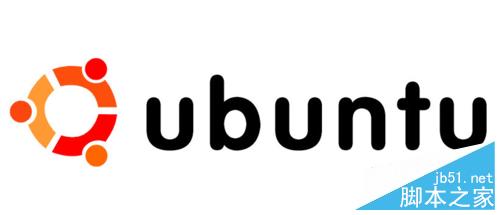
win10安装ubuntu教程
1、首先我们需要下载Ubuntu的镜像,下载的时候需要看清楚系统的位数,如果自己的CPU是32位的则下载X86,否则下载amd64的,不然可能直接导致安装不成功
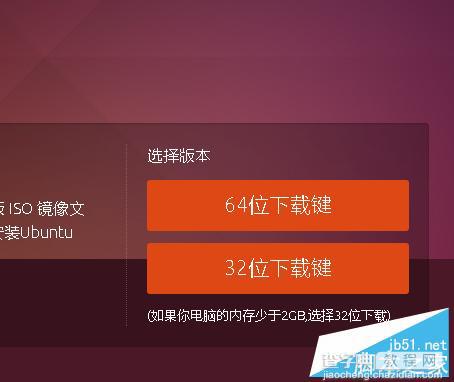
2、下载好镜像后,我们下载一个easybcd软件,推荐2.2的版本。安装后打开,在启动项里面点击添加新条目,在ISO内选择我们之前下好的Ubuntu的镜像即可
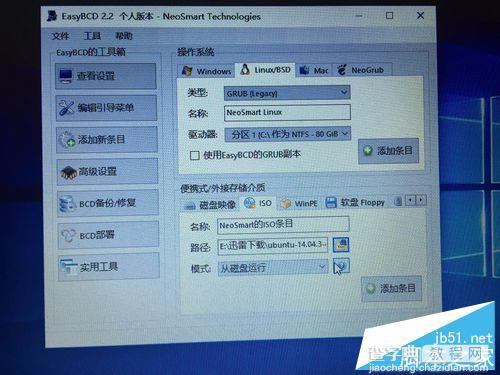
3、然后我们回到开始菜单,重启电脑,重启后会有很多的启动选项,我们选择刚刚添加的启动ISO选项,然后回车
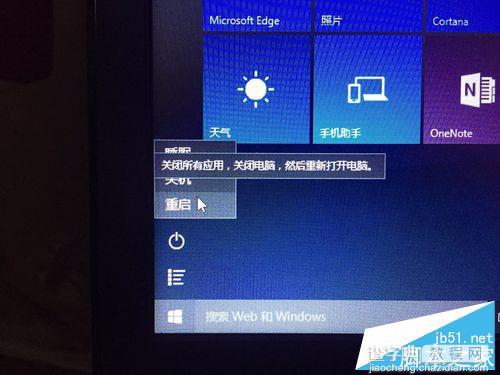
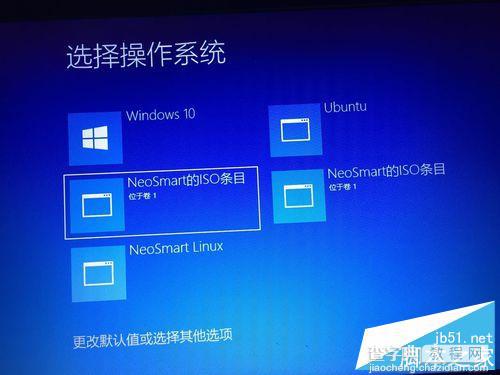
4、此时系统就会自动调用原来ISO的文件的启动项,进入Ubuntu的安装界面,这时候基本让系统自动完成就可以了,我建议关掉网络,这样系统会快一些

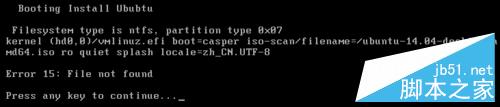
5、然后需要你设置比如硬盘分配大小和win10及Ubuntu的共存情况,这时候记得要设置成win10和Ubuntu共存,不要选择替代就可以了
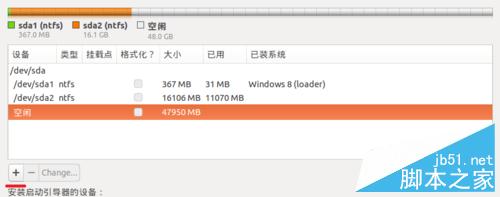
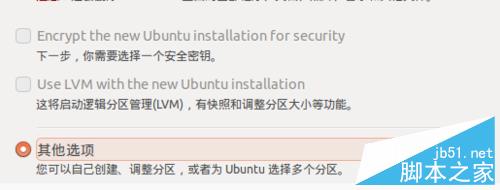
6、最后就是安装完成了,可以在win10和Ubuntu之间相互切换,要注意的是,可能一些64位的驱动在Ubuntu下面不能用,所以要更新成32位的
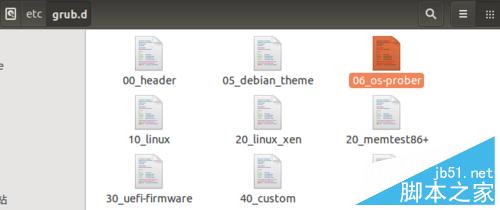
以上就是win10安装ubuntu图文教程,大家看明白了吗?其实安装方法很简单的,希望能给大家有所帮助!
【更新win10后无法安装ubuntu怎么办?win10安装ubuntu教程】相关文章:
★ win10系统dns服务器未响应怎么办 Win10系统dns出错的解决方法图文教程
★ Win10如何安装IE10浏览器?Win10安装IE10浏览器的方法
★ Win10无法更新也无法安装NVIDIA显卡驱动怎么办?仅需一招秒破
★ Win10一周年更新版无法关闭Cortana? 使用注册表关闭的教程
★ win7任务栏右下角空白怎么办 Win7任务栏右下角图标空白的快速解决办法
★ Win10无法访问D盘怎么办?Win10无法访问D盘的解决方法
★ Win8如何安装无数字签名驱动?Win8安装无数字签名驱动教程
★ win10无法安装sublime软件总是阻止运行该怎么办?
★ Win10 RS2 PC预览版14905无法正常关机怎么办 Win10 RS2 14905不能正常关机解决方法
★ Win10无法安装英雄联盟怎么办?win10系统无法安装LOL的四种解决方法图文教程
